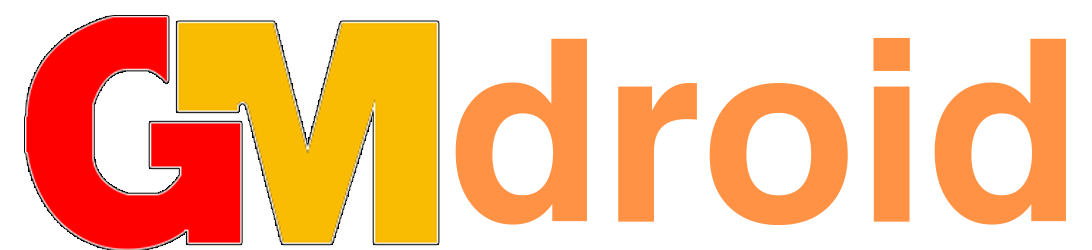حل مشكلة اخفق التنزيل وتوقف التنزيل عند 99 فى جوجل كروم للاندرويد (تعذر تحميل الملف)
توقف التنزيل عند 99 فى جوجل كروم

إليكم حل مشكلة اخفق التنزيل وتوقف التنزيل عند 99 فى جوجل كروم للاندرويد اذا كنت من مستخدمي متصفح جوجل كروم على الهواتف، ٱذ تواجه المستخدمين مشكلة عدم اكتمال التحميل، توقف التحميل وظهور رسالة Download Paused، وكذلك اختفاء عملية التحميل بالكامل، وصعوبة الوصول إليه مرة أخري.
سوف نقدم لك حل مشكلة توقف التحميل عند 99 في جوجل كروم وكيفية إلغاء حظر التنزيلات في Chrome مع شرح طريقة استئناف التحميل مرة أخرى بعد التوقف، بالإضافة إلى بعض الحلول لتجنب حدوث تلك المشكلة مرة أخرى وعدم ظهور رسالة فشل التحميل.
محتوى المقال
- أسباب حظر التنزيلات في Google chrome
- أسباب توقف التحميل في جوجل كروم للاندرويد
- حل مشكلة توقف التحميل في جوجل كروم للاندرويد
- 1- حل مشكلة اخفق التنزيل عن طريق إيقاف شبكة الإنترنت
- 2- حل مشكلة تعذر تحميل الملف عن طريق إلغاء تفعيل الوضع البطئ
- 3- حذف سجل بحث جوجل كروم للتوصل إلى كيفية إلغاء حظر التنزيلات في Chrome
- 4- حل مشكلة تعذر تحميل الملف بسبب عدم وجود مساحة كافية
- 5- حل مشكلة توقف التحميل في جوجل كروم للاندرويد من خلال تعطيل الإغلاق التلقائي لجوجل كروم
- 6- حل مشكلة اخفق التنزيل عن طريق تفعيل استخدام البيانات في الخلفية
- 7- حل مشكلة توقف التحميل عند 99 في جوجل كروم بطريقة تحديث المتصفح
- 8- حل مشكلة تعذر تحميل الملف باستخدام نافذة التصفح المتخفي
- 9- حل مشكلة تعذر تحميل الملف عن طريق تفعيل ملف تعريف Chrome
- 10- حل المشكلة عن طريق تعطيل تنزيلات الملفات التلقائية على جوجل كروم
- كيفية الغاء حظر التنزيلات في chrome
- سؤال وجواب
أسباب حظر التنزيلات في Google chrome
هناك بعض العوامل التي قد تؤدي إلى حظر التنزيلات في متصفح جوجل كروم، والتي سوف نتعرف عليها من خلال النقاط التالية:
- وجود بعض التطبيقات الضارة أو الملفات التالفة، التي غالباً ما يتم منع تحميلها من قِبل المتصفح، وذلك لكي يحافظ على سلامة الهاتف الخاص بك.
- بعض التحسينات المتعلقة بالأمان والخصوصية في حال كان المتصفح الخاص بك مزوداً بها.
- قد يشتبه المتصفح بأن الملف أو التطبيق المراد تحميله غير آمن، لذا يقوم بمنع تحميل الملف على الفور.
- أما في حال أن تسبب البرنامج أو الملف الذي كنت تحاول تحميله في تغييرات غير متوقعة على الهاتف، فإن المتصفح يقرر أن يتم منع تحميله في الحال للحفاظ على سلامة الجهاز.
- وهنا ينبغي التعرف على حل مشكلة انخفاض البطارية في الاندرويد لكي تتفادى الأخطاء التي تؤدي إلى ظهور تلك المشكلة.
أسباب توقف التحميل في جوجل كروم للاندرويد
قبل أن نقوم بتوضيح طرق حل مشكلة توقف التحميل في جوجل كروم للاندرويد، يجب أن تكون على معرفة بالأسباب التي تؤدي إلى توقف تحميل الملفات والتي من الممكن أن تساعدك في إصلاح ذلك الخلل، حيث تتمثل تلك الأسباب في النقاط التالية:
- قد تكون نسخة جوجل كروم الموجودة على الهاتف هي اصدار قديم، ولذلك يجب القيام بعملية تحديث للمتصفح والحصول على أحدث إصدار من متجر Google play.
- كما أن امتلاء مساحة التخزين في الهاتف، تؤدي إلى عدم تمكن المستخدم من إكمال عملية التنزيل، وخاصة في حالة تخطي المساحة المسموحة والمتبقية في الهاتف.
- علاوة على أن أعطال تطبيق مدير التنزيلات أو إهمال تحديثه منذ فترة طويلة، قد يتسبب في حدوث مشكلة توقف التنزيل في جوجل كروم.
- بالاضافة إلى أن ضعف الاتصال بشبكة الإنترنت، يظهر تلك المشكلة.
- تفعيل الوضع البطيء في جوجل كروم يتسبب في بعض الأحيان في حظر التنزيلات في Chrome.
حل مشكلة توقف التحميل في جوجل كروم للاندرويد
للعمل على حل مشكلة توقف التحميل في جوجل كروم للاندرويد سوف نقدم لكم طرق أساسية للتخلص من مشكلة اخفق التنزيل، حيث تتمثل بعض تلك الطرق في خطوات بسيطة يمكنك تجربتها بنفسك، ثم التأكد من أنها قامت بحل المشكلة، مع إمكانية تجربة طريقة أخرى من الطرق المتاحة في حال إذا وجدت أن المشكلة مازالت مستمرة، تابع الحلول التالية:
1- حل مشكلة اخفق التنزيل عن طريق إيقاف شبكة الإنترنت
يمكنك حل مشكلة توقف التحميل عند 99 في جوجل كروم من خلال القيام بإحدى الحيل الفعالة التي تساعد المستخدم على التخلص من تلك المشكلة، والتي تتمثل في القيام بإيقاف شبكة الإنترنت، يمكنك القيام بذلك سواء كنت تستخدم واي فاي أو حتى تستخدم بيانات الهاتف، ثم التوصيل بالشبكة مرة أخرى، علاوة على إمكانية تكرار الأمر لأكثر من مرة، إذ تساعد تلك الطريقة في تسريع الإنترنت حتى تتمكن من تحميل الملفات من جوجل كروم بسهولة.
2- حل مشكلة تعذر تحميل الملف عن طريق إلغاء تفعيل الوضع البطئ
تعتمد فكرة حل مشكلة توقف التحميل في جوجل كروم للاندرويد على طريقة سهلة للغاية وهي إلغاء تفعيل الوضع البطيء، والذي قد تكون قمت بتفعيله في وقت سابق، وقد يكون أحد اسباب تعرضك لتلك المشكلة، وتتمثل خطوات إلغاء تفعيل ذلك الوضع فيما يلي:
- افتح تطبيق “الإعدادات” ثم توجه إلى “إدارة التطبيقات”.
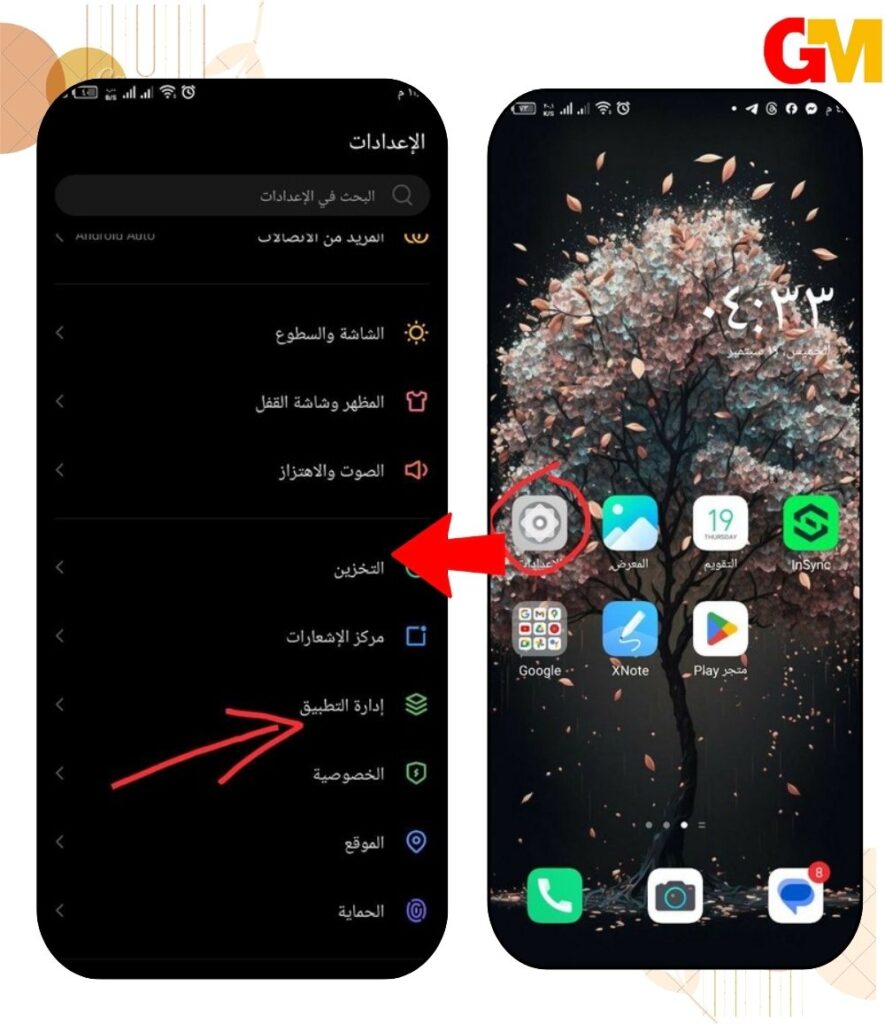
- ثم قم بالضغط على “قائمة التطبيقات” حتى تتمكن من عرض جميع التطبيقات الموجودة على هاتفك.
- الآن قم بالضغط على تطبيق chrome ثم اضغط على خيار “وقت الشاشة”.
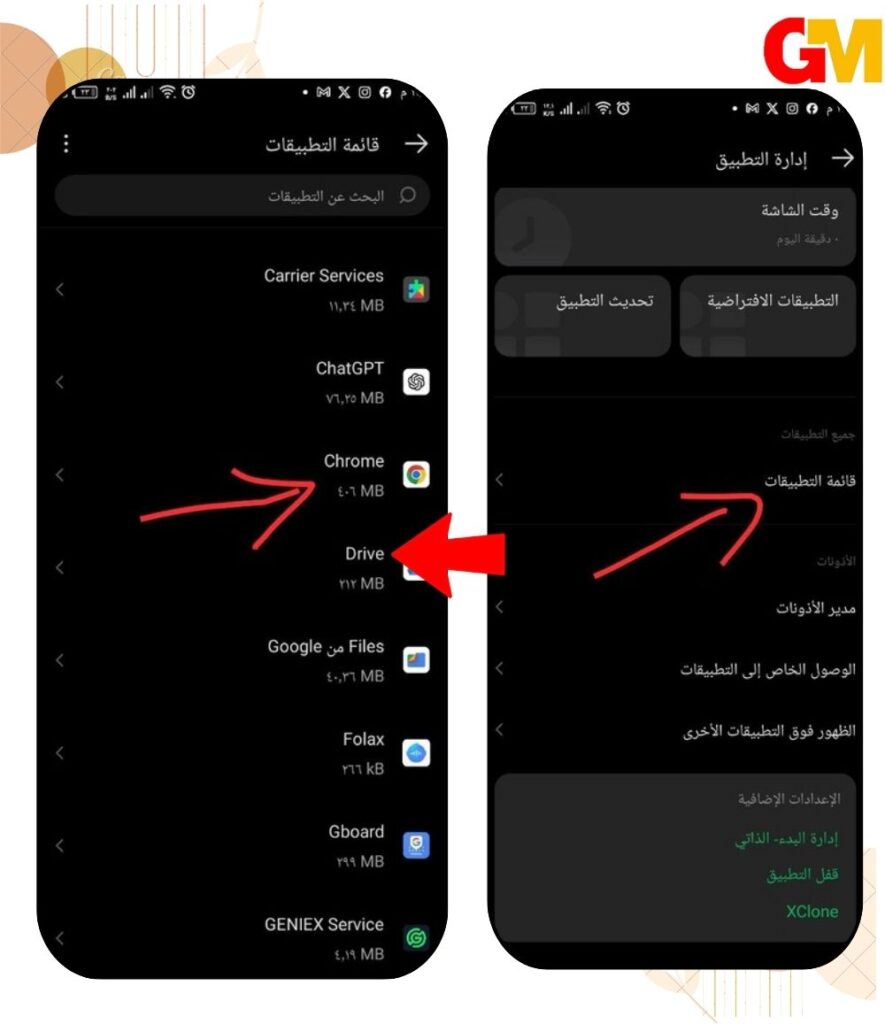
- من هنا يمكنك أن تقوم بتعطيل “مؤقت استخدام التطبيق” حتى تتمكن من إلغاء تفعيل الوضع البطئ للمتصفح.
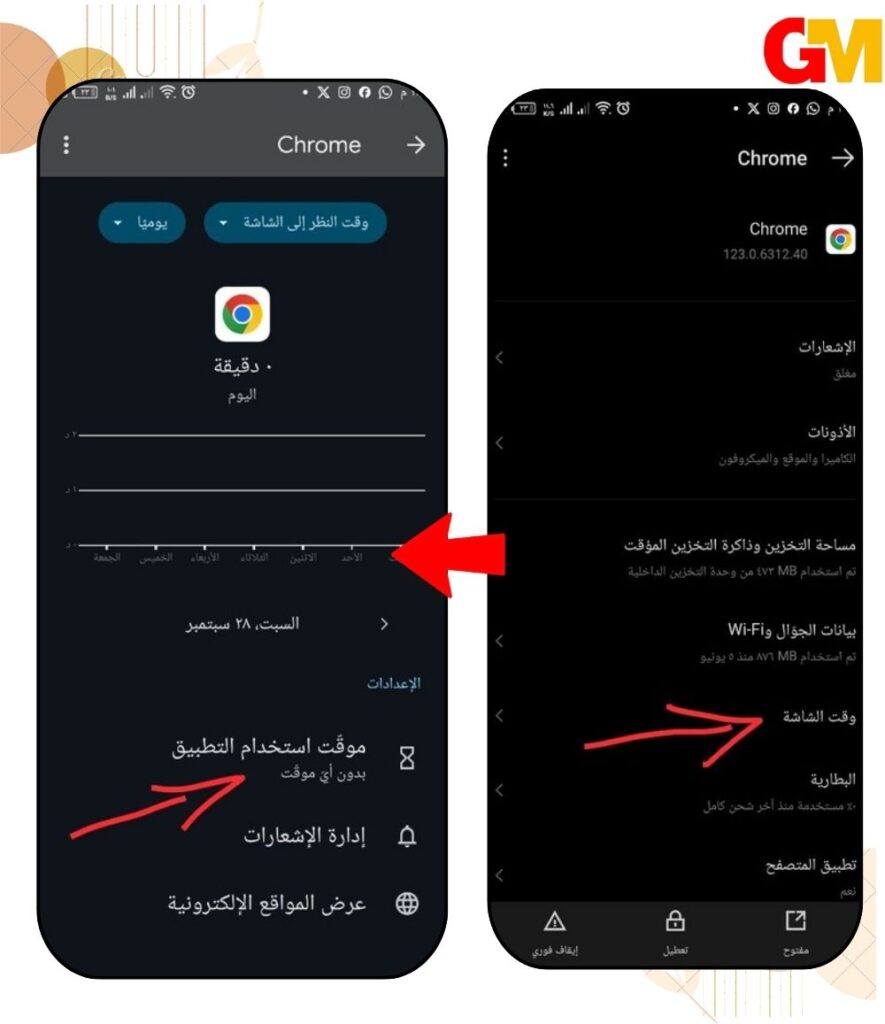
3- حذف سجل بحث جوجل كروم للتوصل إلى كيفية إلغاء حظر التنزيلات في Chrome
أما عن فكرة هذه الطريقة فهي تعتمد على قيام المستخدم بحذف بيانات السجل الخاص بعمليات البحث الأخيرة وكافة الصفحات التي قام بزيارتها، لكي يتمكن من حل مشكلة اخفق التنزيل، لذا سوف نتبع الخطوات التالية لحل تلك المشكلة:
- افتح تطبيق جوجل كروم وقم بالضغط على أيقونة الثلاث نقاط التي تظهر لك في أعلى يسار الواجهة.
- ثم اضغط على “الإعدادات أو setting” التي توجد في نهاية القائمة المنسدلة.
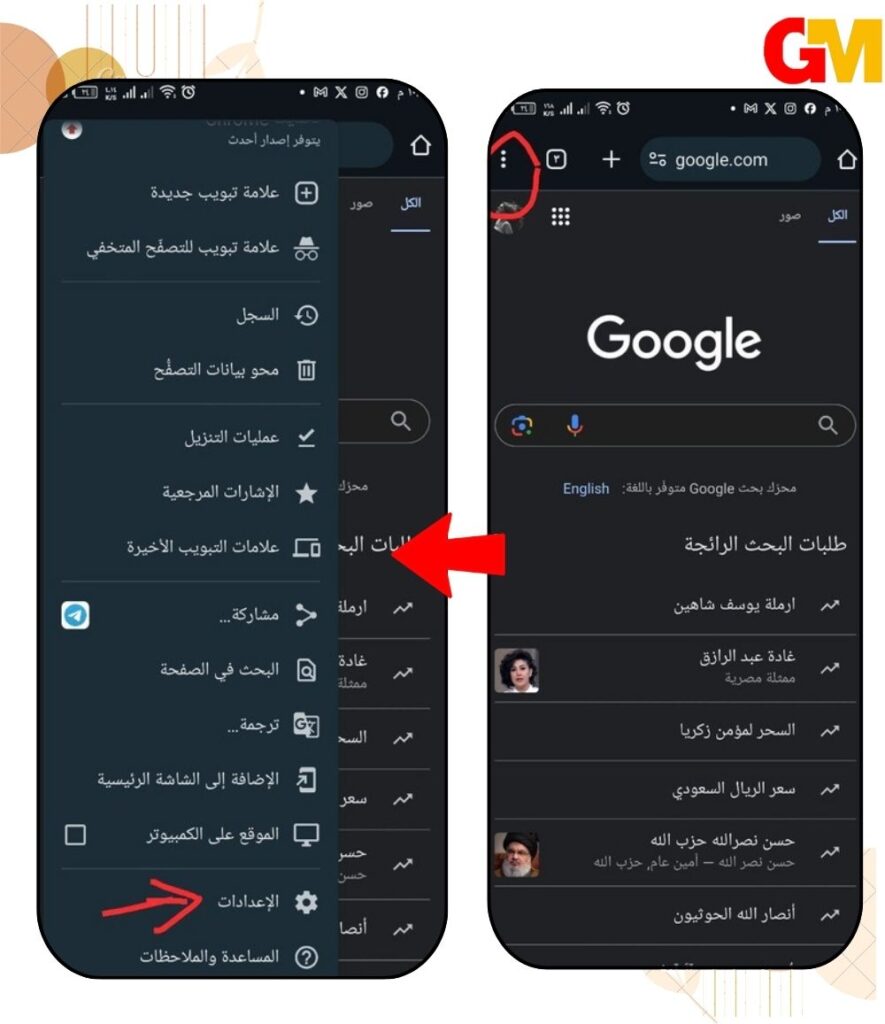
- بعد ذلك توجه إلى صفحة الخصوصية والأمان، أو تسمى باللغة الإنجليزية “privacy and security”.
- بدون تمرير الشاشة قم بالضغط على اختيار “حذف بيانات البحث أو clear browsing data” الموجود في أولى خيارات القائمة.
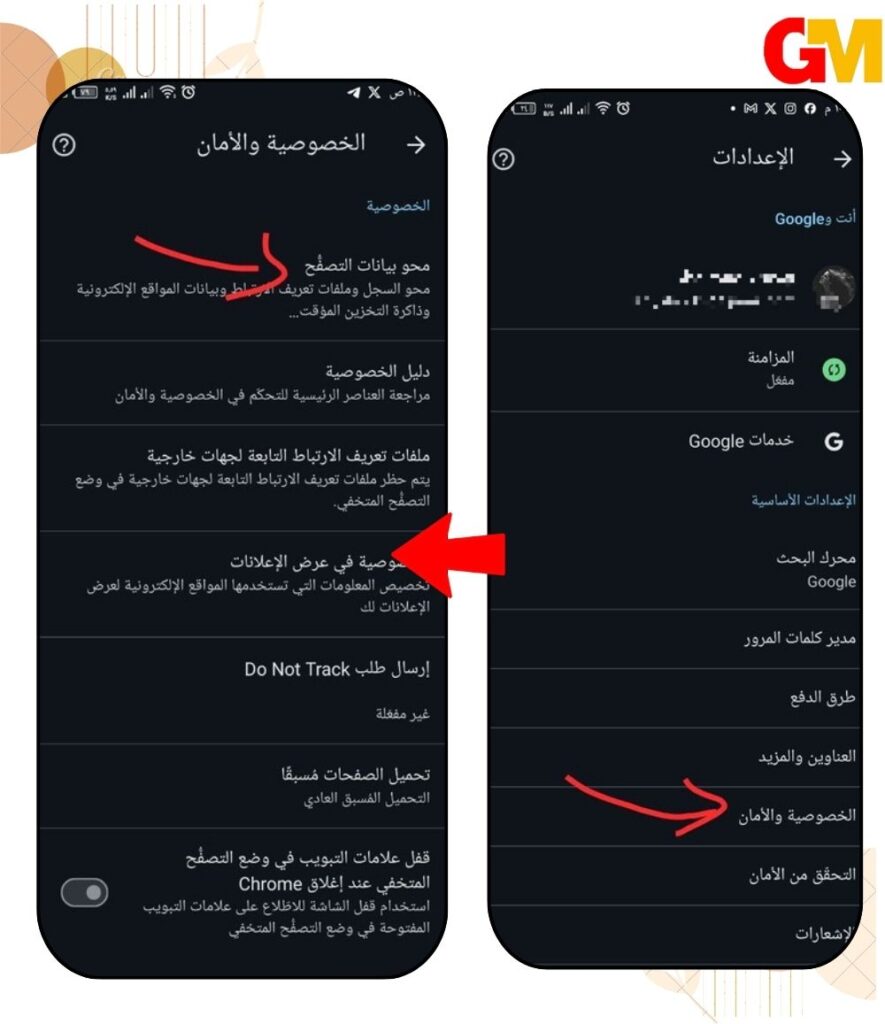
- الآن قم بتحديد جميع البيانات “our time”.
- قم بوضع علامة على الأربع اختيارات الأولى الظاهرة أمامك لكي يتم حذف جميع البيانات.
- بعد ذلك قم بالضغط على “حذف البيانات” والتي تظهر لك في الجزء الختامي نهاية الواجهة.
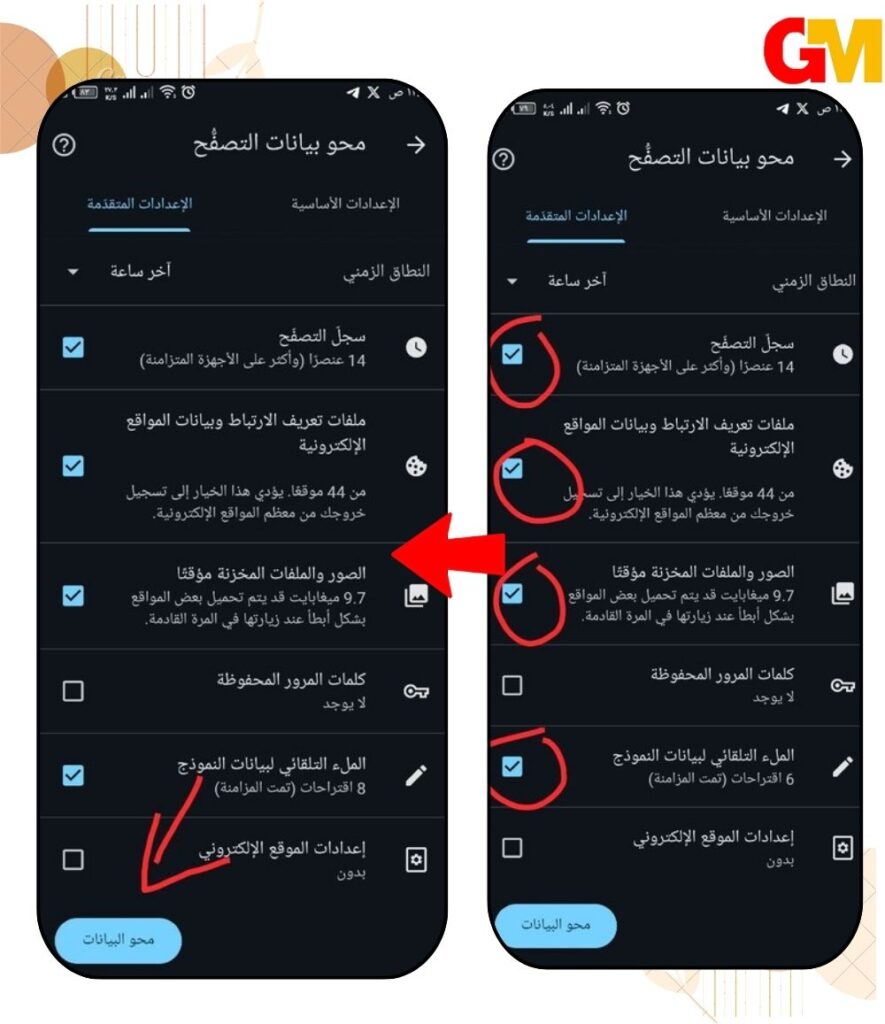
4- حل مشكلة تعذر تحميل الملف بسبب عدم وجود مساحة كافية
في بعض الأحيان نبحث عن حل مشكلة توقف التحميل عند 99 في جوجل كروم التي تحدث نتيجة امتلاء مساحة التخزين في الهاتف، لذا سوف نقوم بحذف بعض الملفات أو التطبيقات غير الضرورية من الهاتف، والتي قد تكون غير مستخدمة في أغلب الحالات، حتى تتمكن من حل حل مشكلة توقف التحميل في جوجل كروم للاندرويد، كما يمكننا أن نقوم بحذف ملف التنزيل الخاص بمتصفح كروم وإعادة تثبيته من جديد للعمل كحل إضافي لتلك المشكلة، والآن لنذهب إلى خطوات إخلاء المساحة في النقاط التالية:
- اذهب إلى تطبيق “الإعدادات” ثم توجه إلى التخزين.
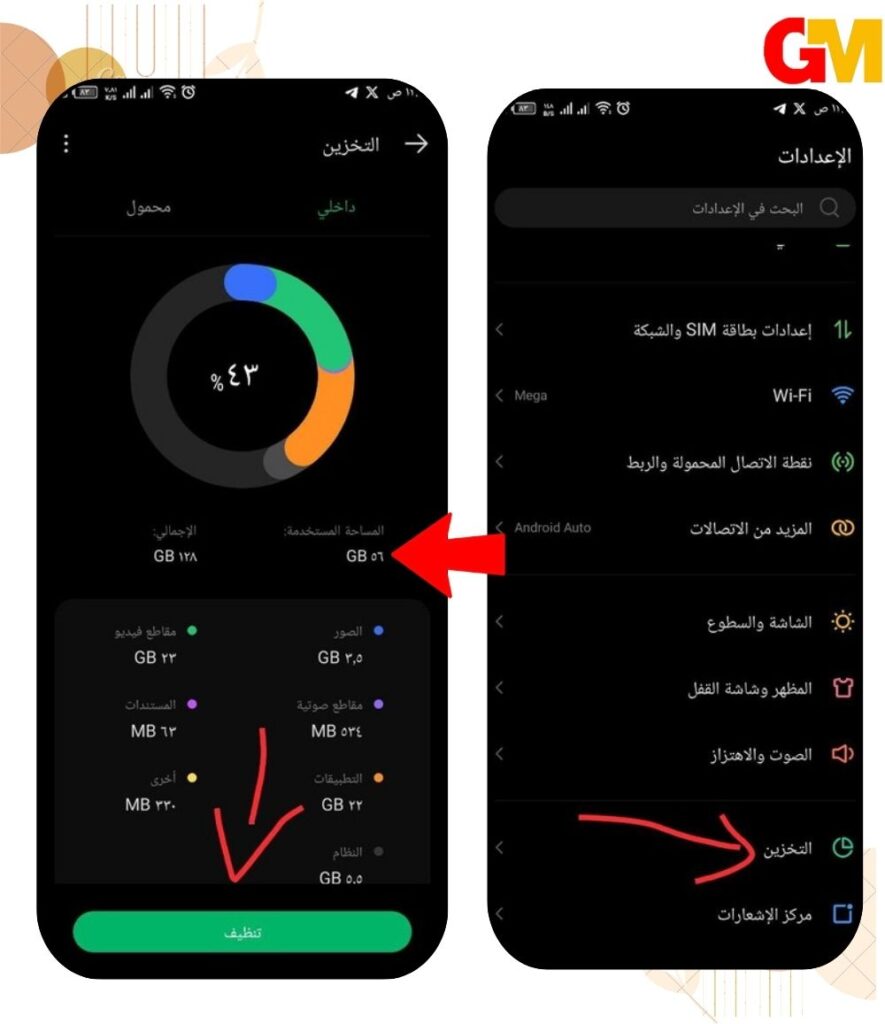
- ثم اضغط على “تنظيف” وانتظر قليلاً حتى ينتهي الهاتف من تلك العملية، حيث إن توفير بعض المساحة عن طريق تنظيف الملفات غير المهمة يساعد على حل تلك المشكلة.
5- حل مشكلة توقف التحميل في جوجل كروم للاندرويد من خلال تعطيل الإغلاق التلقائي لجوجل كروم
من أكثر الأسباب التي تؤدي إلى ظهور مشكلة توقف التحميل، إغلاق التطبيق بشكل تلقائي بعد خروج المستخدم منه، مما يعني أنك بعد القيام بعملية تحميل الملفات والخروج من المتصفح، يظل جوجل كروم يعمل فى الخلفية حتى يستطيع أن يكمل عملية التحميل، ولكن يقوم الهاتف بإغلاق التطبيق بعد فترة معينة بشكل تلقائي، مما يعمل على إيقاف أي تحميلات جارية، ول حل مشكلة تعذر تحميل الملف تابع الخطوات التالية:
- افتح متصفح جوجل كروم ثم اضغط على زر التحكم فى التطبيقات التى تعمل حالياً وفي بعض الهواتف يسمى ” اغلاق التطبيقات التي تعمل في الخلفية “.
- ثم اضغط مطولاً على تطبيق جوجل كروم حتى يظهر خيارات اخرى اضغط على ” القفل”.
تعطيل وضع توفير الطاقة في المتصفح
تفعيل وضع توفير الطاقة في جوجل كروم يهدف إلى إطالة عمر بطارية الهاتف الخاص بك، ومع ذلك، يمكن أن يؤدي في بعض الأحيان إلى تعطل بعض العمليات والمميزات الخاصة بالمتصفح، بما في ذلك عمليات تنزيل الملفات، ومن هنا تبدأ في البحث عن حل مشكلة اخفق التنزيل وحل مشكلة توقف التحميل عند 99 في جوجل كروم، ولكي تتمكن من إيقاف تشغيل وضع توفير الطاقة اتبع الخطوات التالية:
- افتح تطبيق “الإعدادات” على هاتفك.
- ثم توجه إلى صفحة :إدارة التطبيقات”، ومنها اختر قائمة التطبيقات.
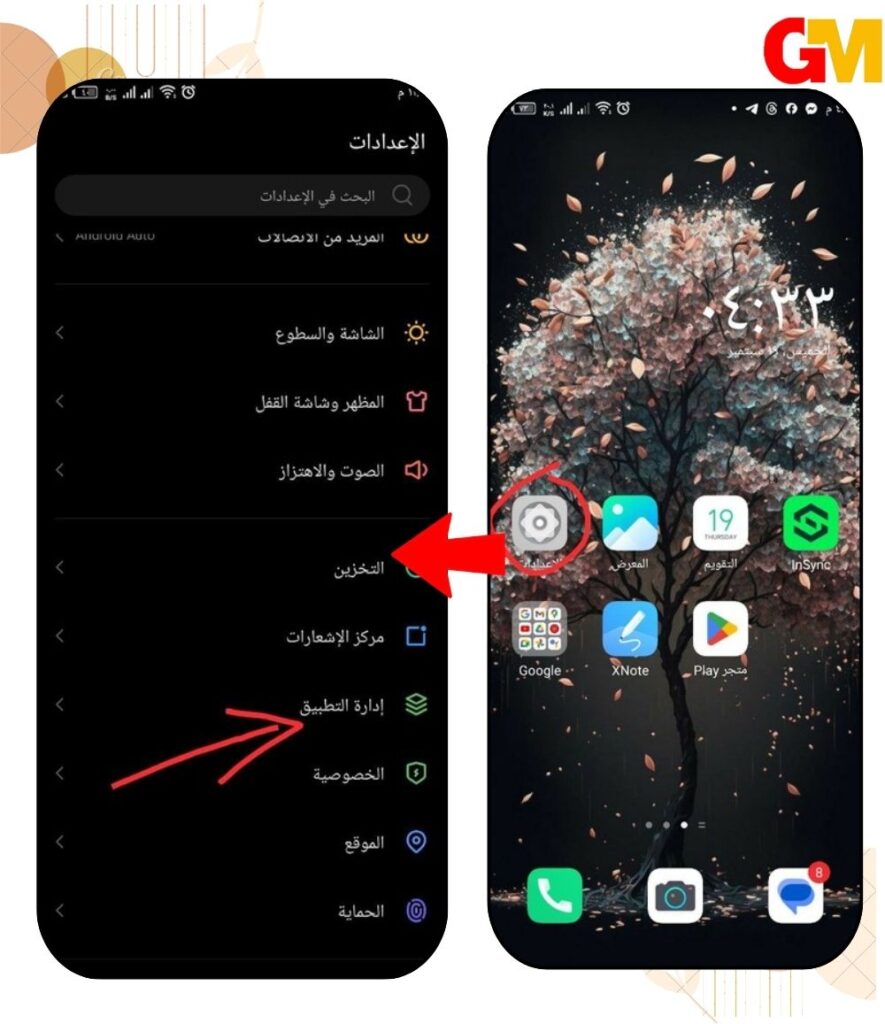
- ثم افتح تطبيق جوجل كروم، واضغط على ايقونة البطارية.
- منها يمكنك تحديد خيار “مقيد” حتى تتمكن من تعطيل وضع توفير الطاقة الخاص بالمتصفح.
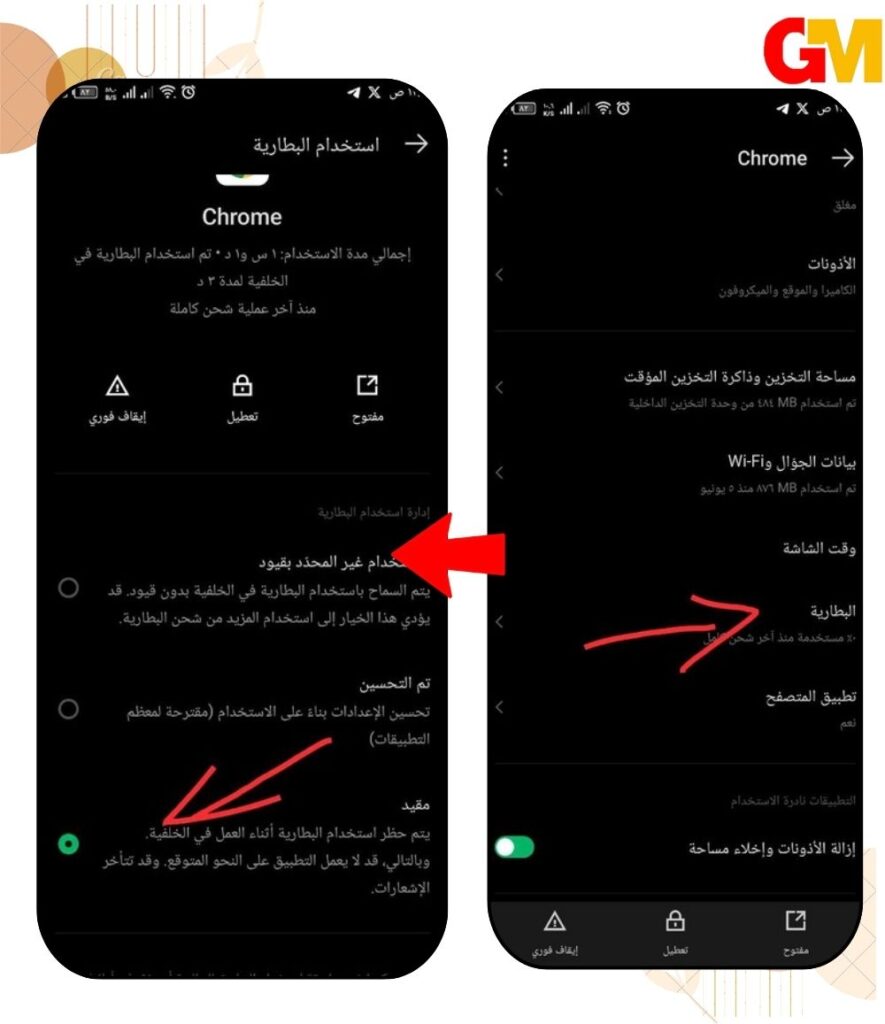
بمجرد تعطيل وضع توفير الطاقة، يمكنك أن تحاول تنزيل ملف مرة أخرى، وإذا لم يتم حل المشكلة، فيمكنك تجربة الحلول الأخرى الموضحة عبر هذا المقال.
6- حل مشكلة اخفق التنزيل عن طريق تفعيل استخدام البيانات في الخلفية
في حالة تحميل ملفات من متصفح جوجل كروم عن طريق استخدام بيانات الهاتف، هنا يجب التأكد من تفعيل استخدام البيانات في الخلفية لتطبيق جوجل كروم، حتى يتمكن المتصفح من تحميل الملفات بدون توقف في حال قام المستخدم بإغلاق شاشة الهاتف وذلك من أجل حل مشكلة تعذر تحميل الملف، يمكنك اتباع الخطوات التالية:
- توجه إلى تطبيق “الإعدادات” على الهاتف.
- ثم توجه إلى صفحة إدارة التطبيقات، وقم بالبحث عن تطبيق جوجل كروم.
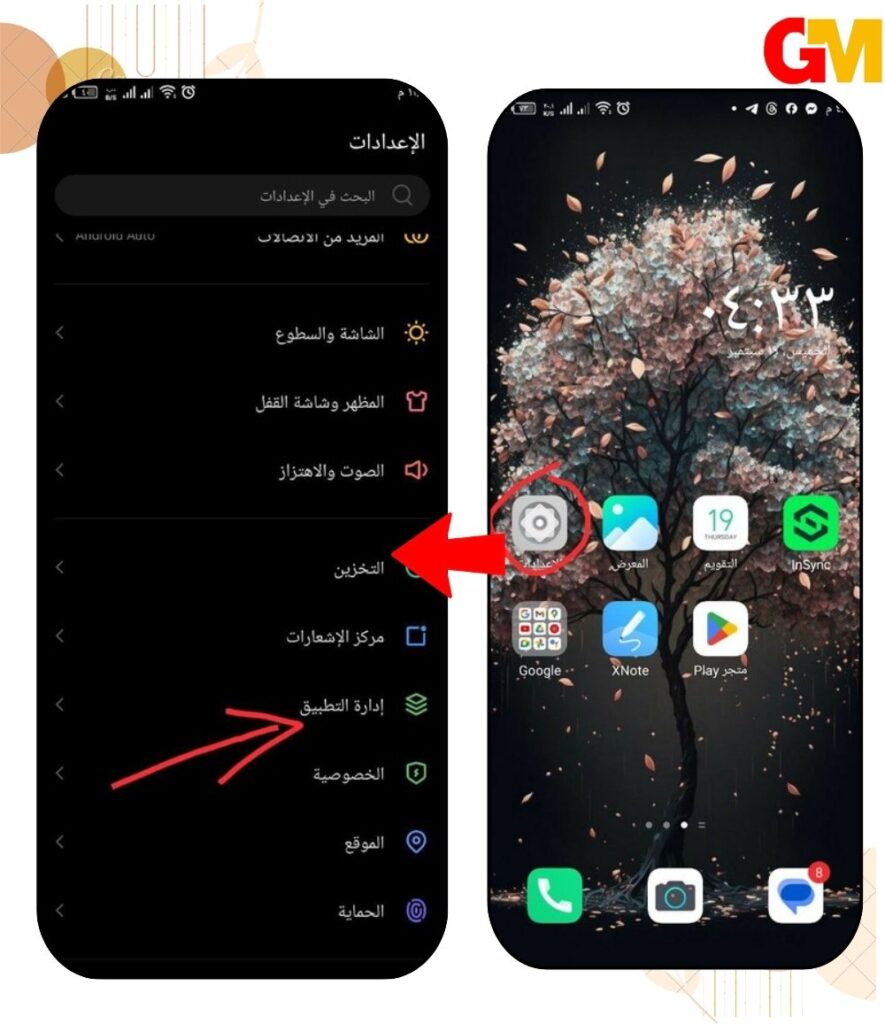
- اضغط على “توفير البيانات”، ثم قم بتفعيل Background Data أو ما يمسى “بيانات الخلفية”.
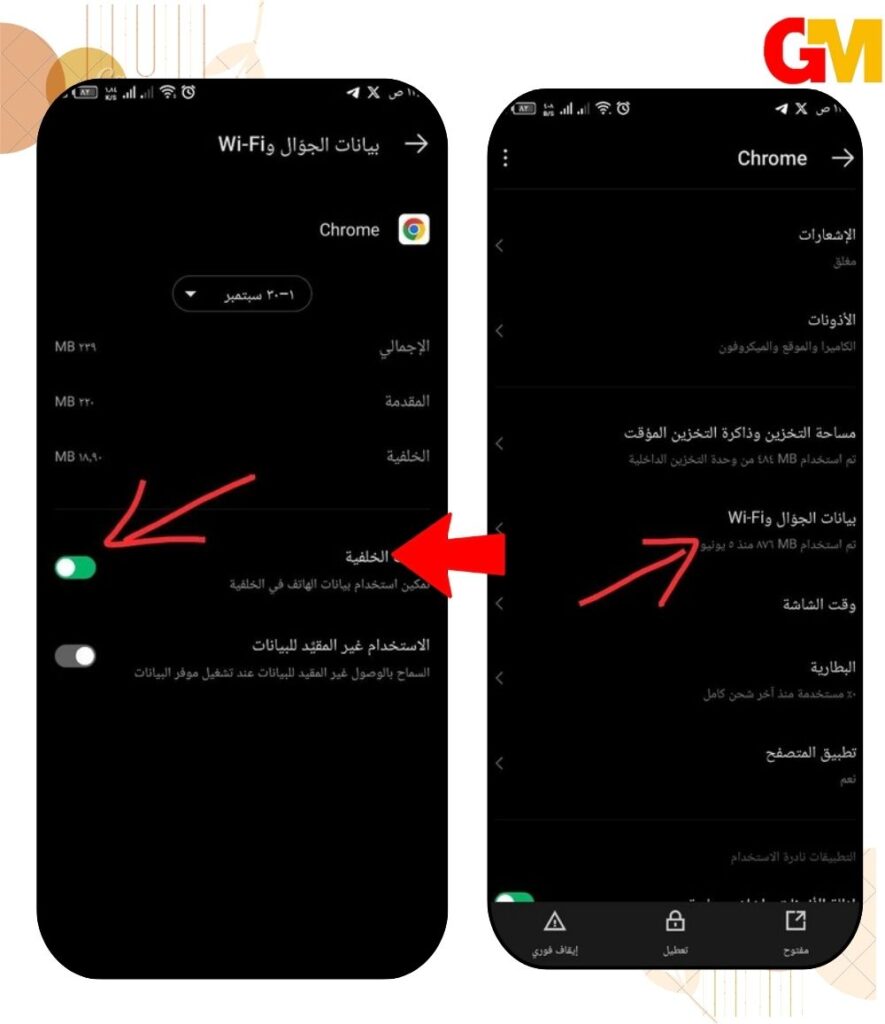
7- حل مشكلة توقف التحميل عند 99 في جوجل كروم بطريقة تحديث المتصفح
للعمل على حل مشكلة توقف التحميل في جوجل كروم للاندرويد يجب عليك أولًا التأكد من تحديث تطبيق جوجل كروم الى اخر اصدار، حيث إن التحديثات تساعد على حل العديد من المشاكل التى قد تواجه المستخدمين فى النسخ السابقة من المتصفح، وفي حالة شراء هاتف جديد يجب أن تكون على علم بأن الإصدار الخاص بتطبيق جوجل كروم لن يكون آخر إصدار متوفر حالياً على المتجر لذلك يجب أن تتأكد بنفسك من ذلك، لتحديث التطبيق اتبع الخطوات التالية:
- اذهب إلى متجر التطبيقات google play على الهاتف الخاص بك.
- ثم اضغط على صورة الحساب الخاص بك، ومنها اختار “إدارة التطبيقات والأجهزة”.
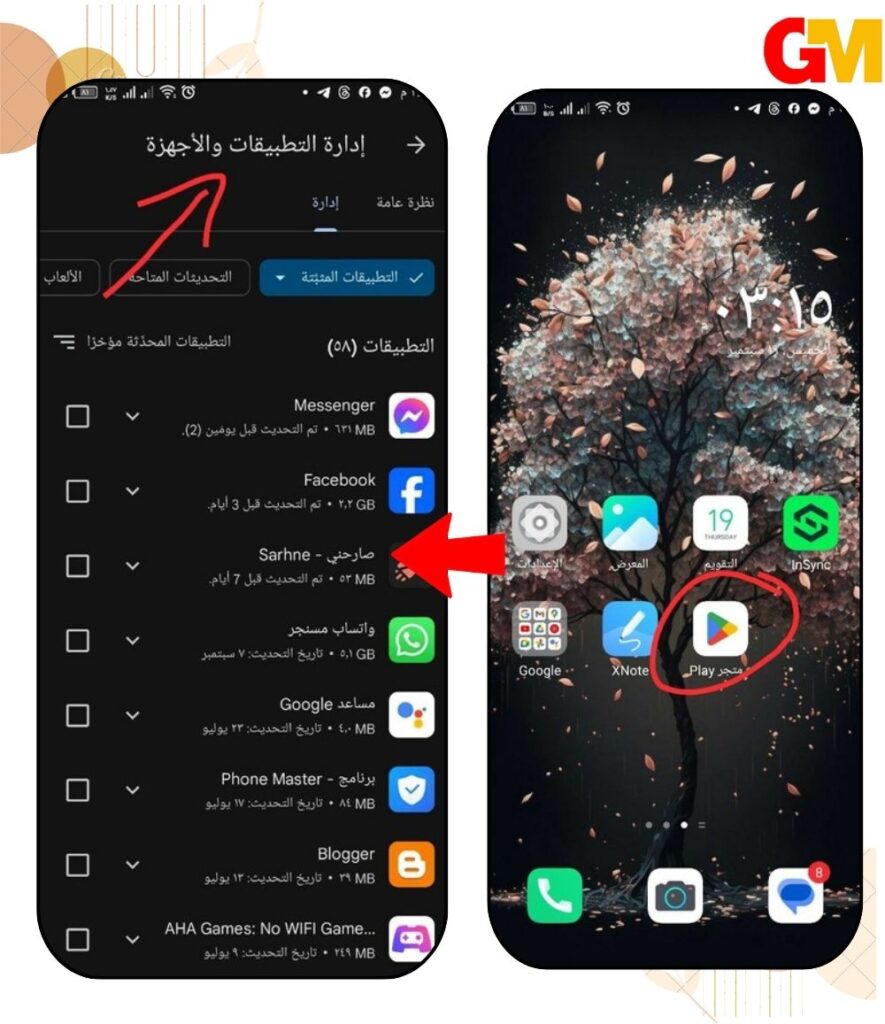
- سوف تظهر لك قائمتين تخير قائمة “إدارة”، ثم اضغط على خانة التحديثات المتاحة.
- الآن اضغط على تطبيق جوجل كروم، ثم قم بالضغط على “تحديث”، وانتظر حتى انتهاء عملية التحديث بالكامل.
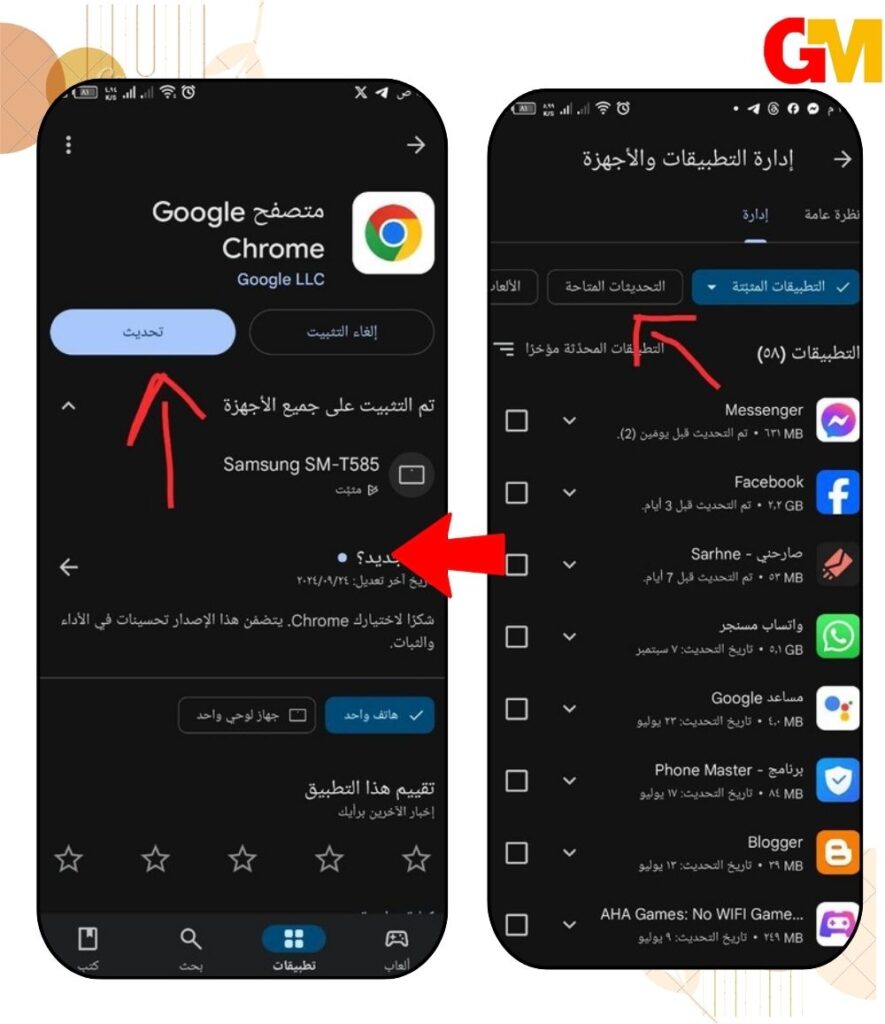
- ثم أعد تشغيل الهاتف للعمل على قراءة الجهاز لتلك التحديثات الجديدة بشكل صحيح.
كيفية استئناف عملية التحميل بعد التوقف في جوجل كروم
في حال توقف التحميل فجأة يمكنك أن تقوم باستكمال التحميل من داخل جوجل كروم باستخدام مدير تحميلات المتصفح، وذلك عن طريق بعض الخطوات المتمثلة فيما يلي:
- قم بفتح المتصفح ثم اضغط على الثلاث نقاط الموجودة أعلى الواجهة.
- ثم اذهب إلى “التنزيلات Downloads”.
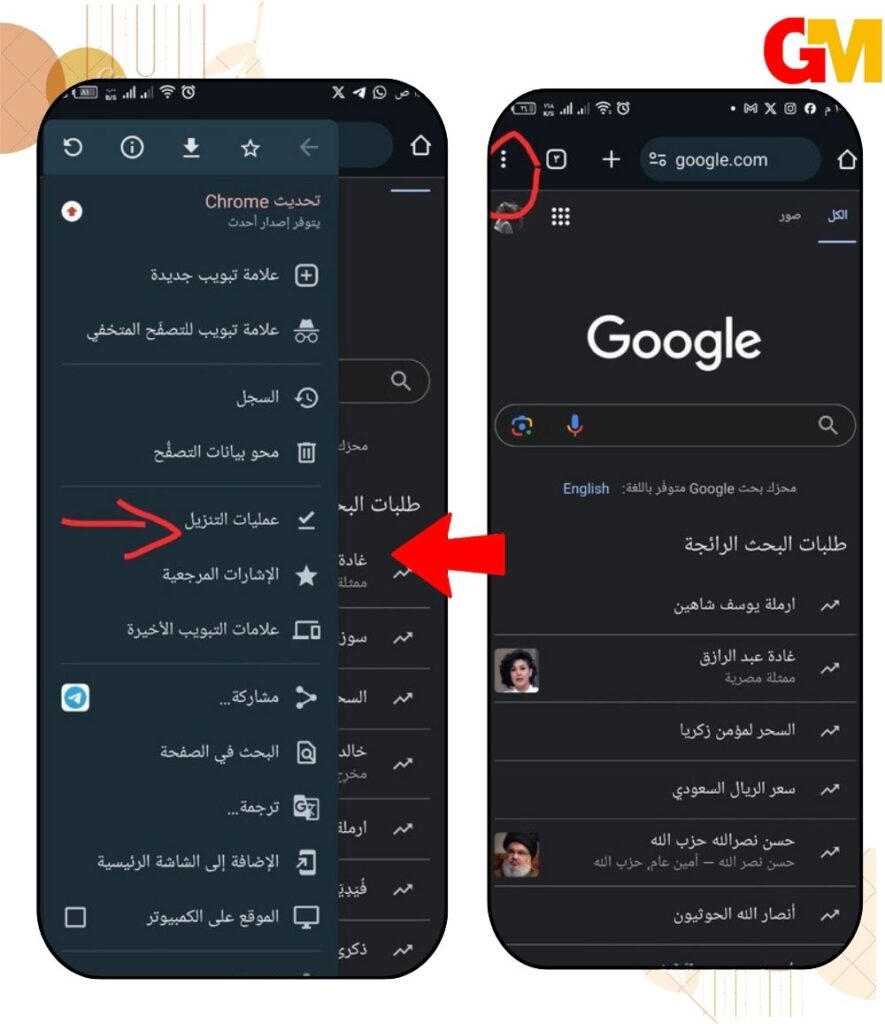
- الآن يمكنك استئناف عمليات التحميل المتوقفة.
8- حل مشكلة تعذر تحميل الملف باستخدام نافذة التصفح المتخفي
يمكنك استخدام نافذة التصفح المتخفي للتوصل إلى حل مشكلة عدم اخفق التنزيل التي تحدث أثناء تحميل الملفات في Google Chrome، حيث إن نافذة التصفح المتخفي لا تقوم بتخزين أي بيانات ملفات تعريف الارتباط أو حتى ذاكرة التخزين المؤقت، والتي قد تكون سببًا في حدوث بعض الأخطاء والتي منها حل مشكلة تعذر تحميل الملف، سوف نوضح لكم فيما كيفية استخدام نافذة التصفح المتخفي من خلال الخطوات التالية:
- قم بفتح متصفح جوجل كروم بشكل طبيعي.
- في أعلى يسار الصفحة اضغط على الثلاث نقاط الظاهرة أمامك.
- ثم اضغط على “علامة تبويب للتصفح المتخفي”.
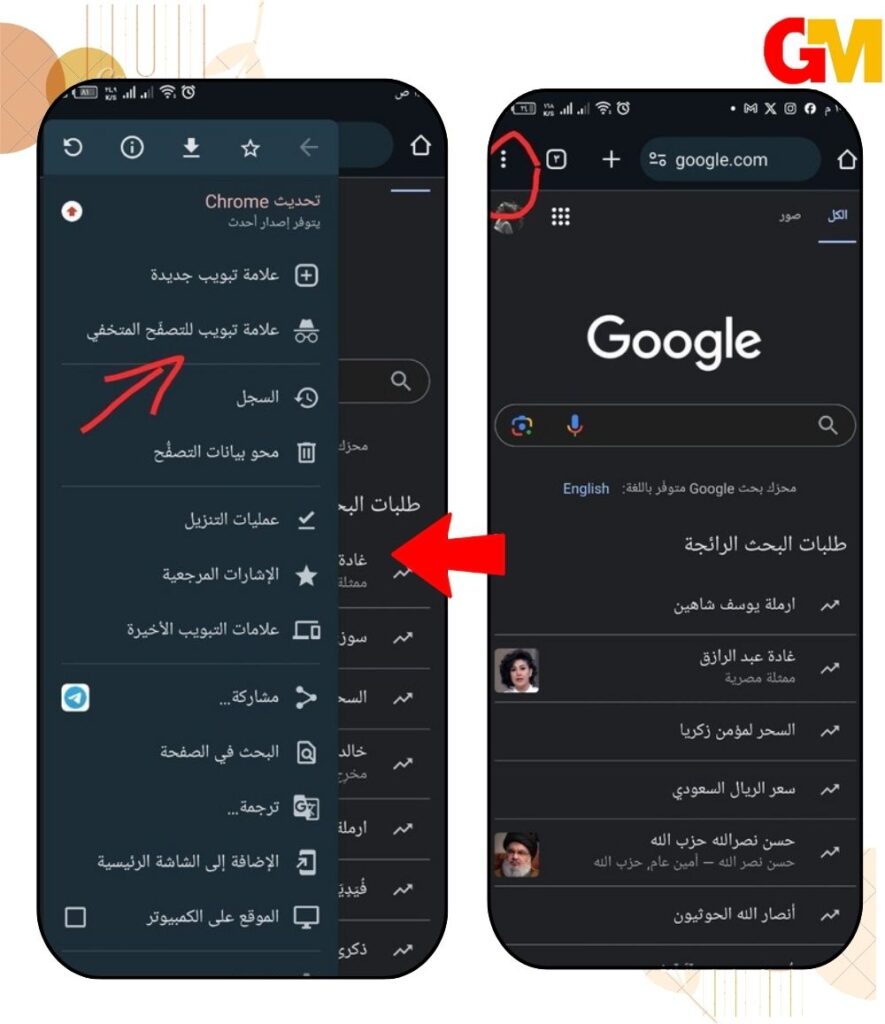
- من خلال نافذة التصفح المتخفي، يمكنك محاولة تحميل الملف مرة أخرى.
- إذا تم تحميل الملف بنجاح عن طريق استخدام نافذة التصفح المتخفي، فإن ذلك يشير إلى أن المشكلة ناجمة عن بيانات ملفات تعريف الارتباط أو ذاكرة التخزين المؤقت، لذلك في هذه الحالة يجب أن تقوم بحل المشكلة عن طريق مسح هذه البيانات من جوجل كروم.
9- حل مشكلة تعذر تحميل الملف عن طريق تفعيل ملف تعريف Chrome
في بعض الأحيان يكون قيام المستخدم بتفعيل ملف تعريف المتصفح Google Chrome حل مشكلة توقف التحميل في جوجل كروم للاندرويد حيث يمكنك التعرف على كيفية السماح إلى ملف تعريف المتصفح بالعمل تابع الخطوات التالية:
- بدايةً يجب عليك التأكد من إغلاق جميع نوافذ جوجل كروم قبل البدء في تنفيذ هذه الخطوات.
- ثم قم بفتح المتصفح من جديد، واضغط على الثلاث نقاط الظاهرة أعلى الصفحة.
- الآن اضغط على “الإعدادات”، ثم توجه إلى “إعدادات الموقع الإلكتروني”.
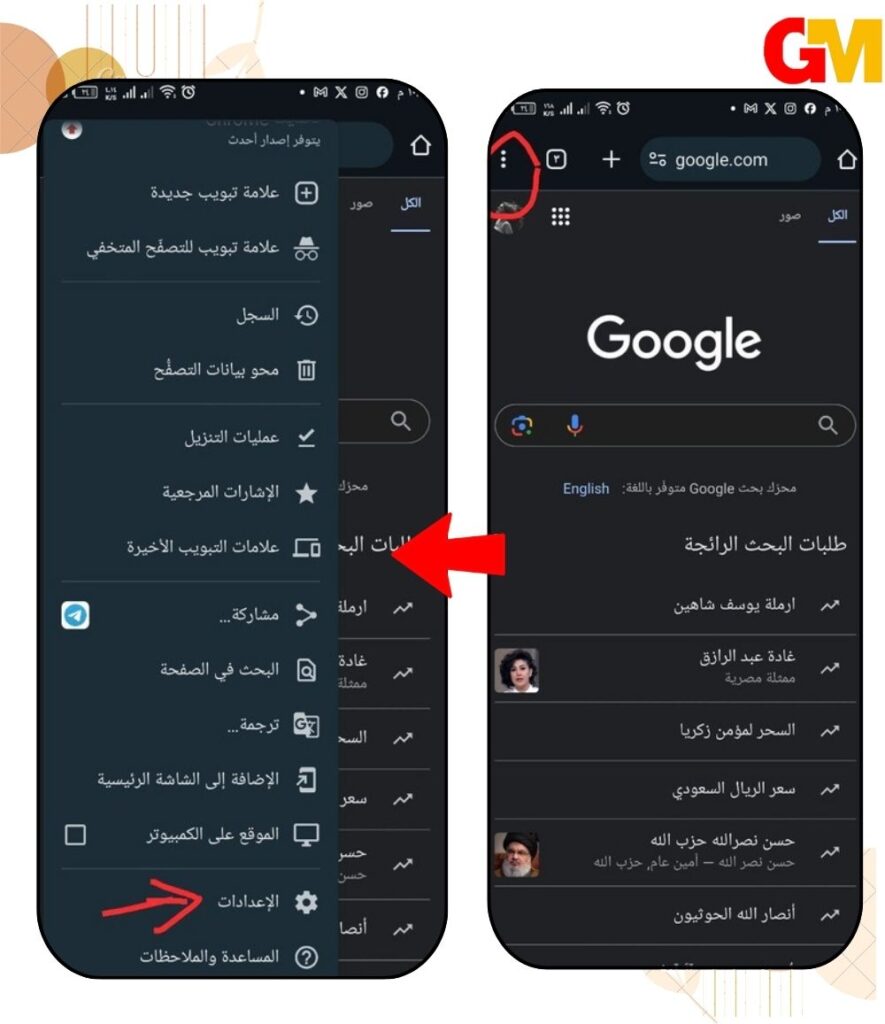
- من هنا اذهب إلى خيار “ملفات تعريف الارتباط التابعة لجهات خارجية”.
- ثم قم بتحديد خيار “السماح بملفات تعريف الارتباط التابعة لجهات خارجية”.
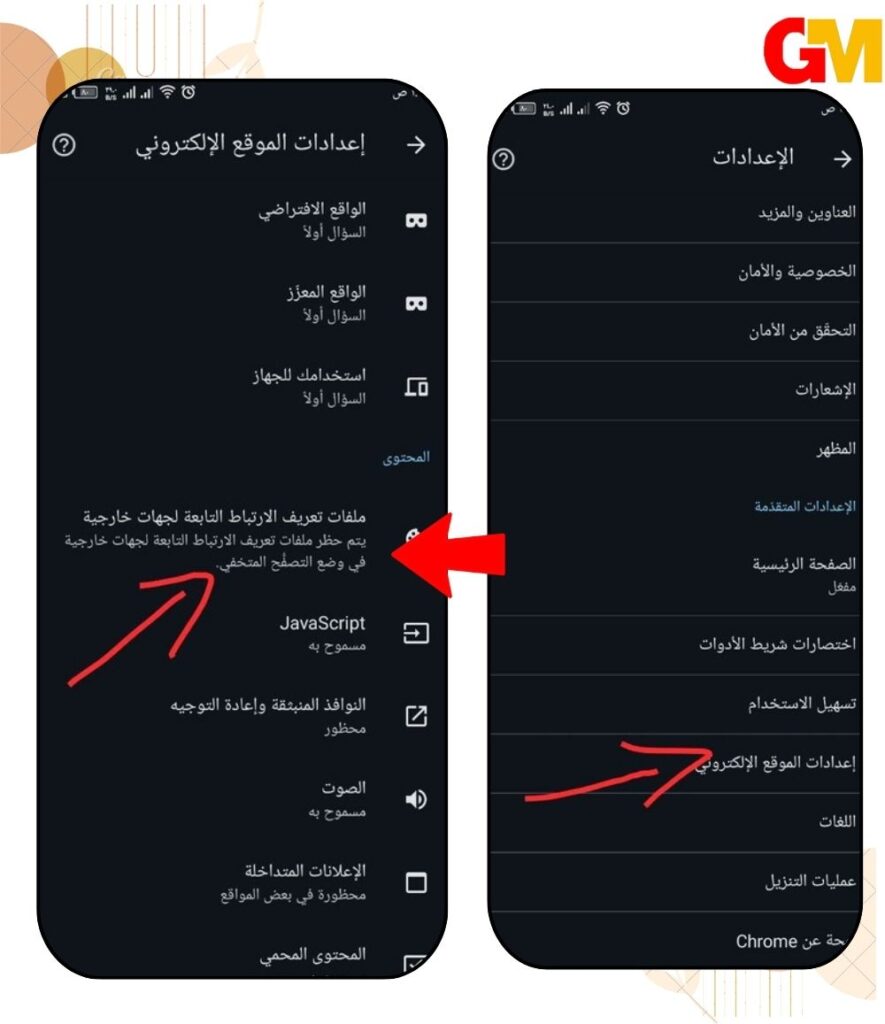
- الآن قم بفتح تطبيق جوجل كروم مرة أخرى وجرب تحميل الملفات التي ظهرت من خلالها المشكلة.
- من خلال تفعيل ملف تعريف المتصفح يمكنك أن تصل إلى حل مشكلة تعذر تحميل الملف التي قد تكون ناتجة عن تلف في بعض ملفات التكوين الخاصة بالمتصفح.
10- حل المشكلة عن طريق تعطيل تنزيلات الملفات التلقائية على جوجل كروم
لدينا طريقة أخرى فعالة في إصلاح العديد من المشاكل الخاصة بذلك المتصفح، والتي قد تساعدنا في حل مشكلة اخفق التنزيل ومشكلة عدم القدرة على تحميل الملفات في جوجل كروم، وهي إعادة ضبط إعدادات Chrome، التي تعمل على إرجاع جميع إعدادات التطبيق إلى الوضع الافتراضي، بما في ذلك إعدادات التنزيل، لكي تتمكن من القيام بتلك العملية بطريقة صحيحة اتبع الخطوات التالية:
- افتح تطبيق Chrome.
- ثم اضغط على الثلاث نقاط الموجودة أعلى الصفحة، ومن القائمة المنسدلة تخير أيقونة “الإعدادات”.
- ومنها توجه إلى “إعدادات الموقع الإلكتروني”، ثم قم بالدخول إلى كل أيقونة موجودة وأعمل على تعطيل الجميع.
- ثم أغلق التطبيق وأعد تشغيله مرة أخرى من جديد، الآن سوف تتم استعادة جميع الاعدادات إلى الوضع الإفتراضي بمجرد إعادة تشغيل المتصفح.
إذا لم تحل المشكلة باستخدام تلك الطريقة، فقد تكون هناك مشكلة مختلفة في إعدادات نظام التشغيل، إذاً يمكنك محاولة إعادة تشغيل الهاتف لرؤية ما إذا كان ذلك يساعد على حل مشكلة توقف التحميل في جوجل كروم للاندرويد.
كيفية الغاء حظر التنزيلات في chrome
إذا كنت تواجه مشكلة في إتمام بعض عمليات التحميل، فقد ترغب في معرفة كيفية إلغاء حظر التنزيلات في chrome، سوف نوضح لك الخطوات اللازمة لإتمام تلك العملية في النقاط التالية:
- قم بفتح متصفح جوجل كروم، ومن خلال الصفحة الرئيسية قم بالضغط على الثلاث نقاط الموجودة في أعلى يسار الصفحة.
- سوف تظهر لك القائمة المنسدلة الجانبية، ومنها قم بالضغط على “الإعدادات”.
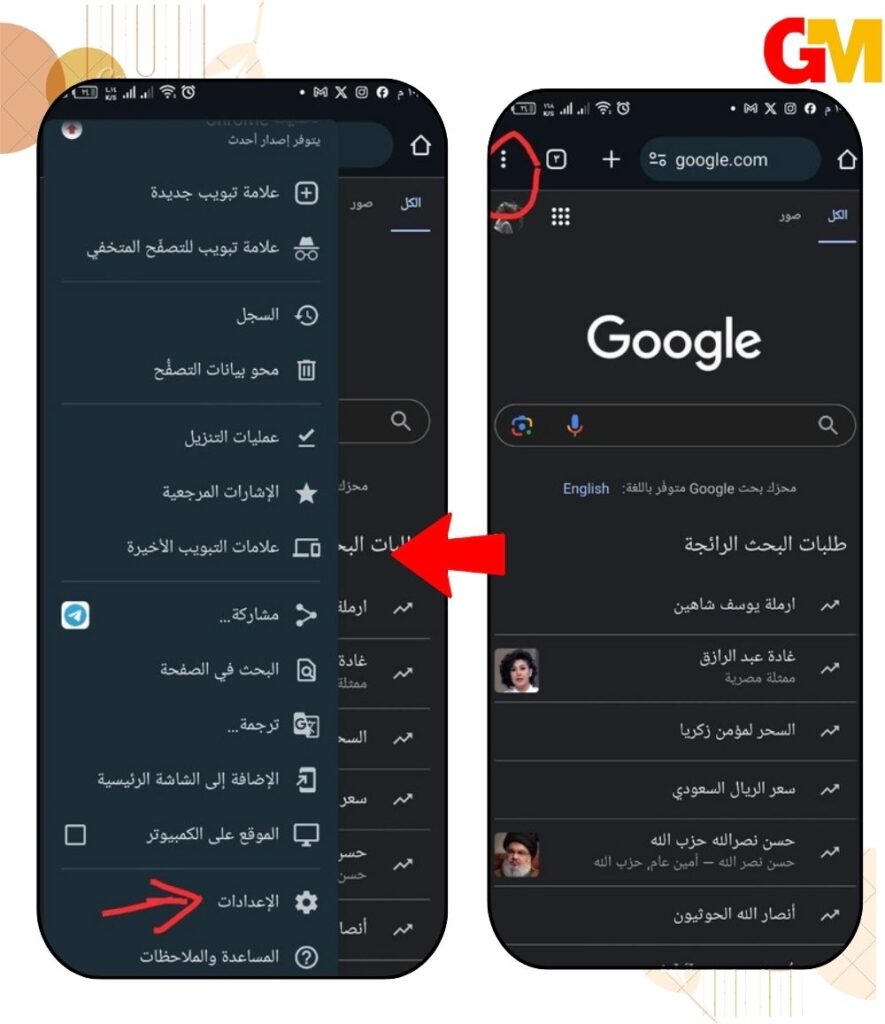
- ومنها يمكنك اختيار “الخصوصية والأمان”.
- ابحث في صفحة الخصوصية والأمان عن “التصفح الآمن” ثم اضغط عليها.
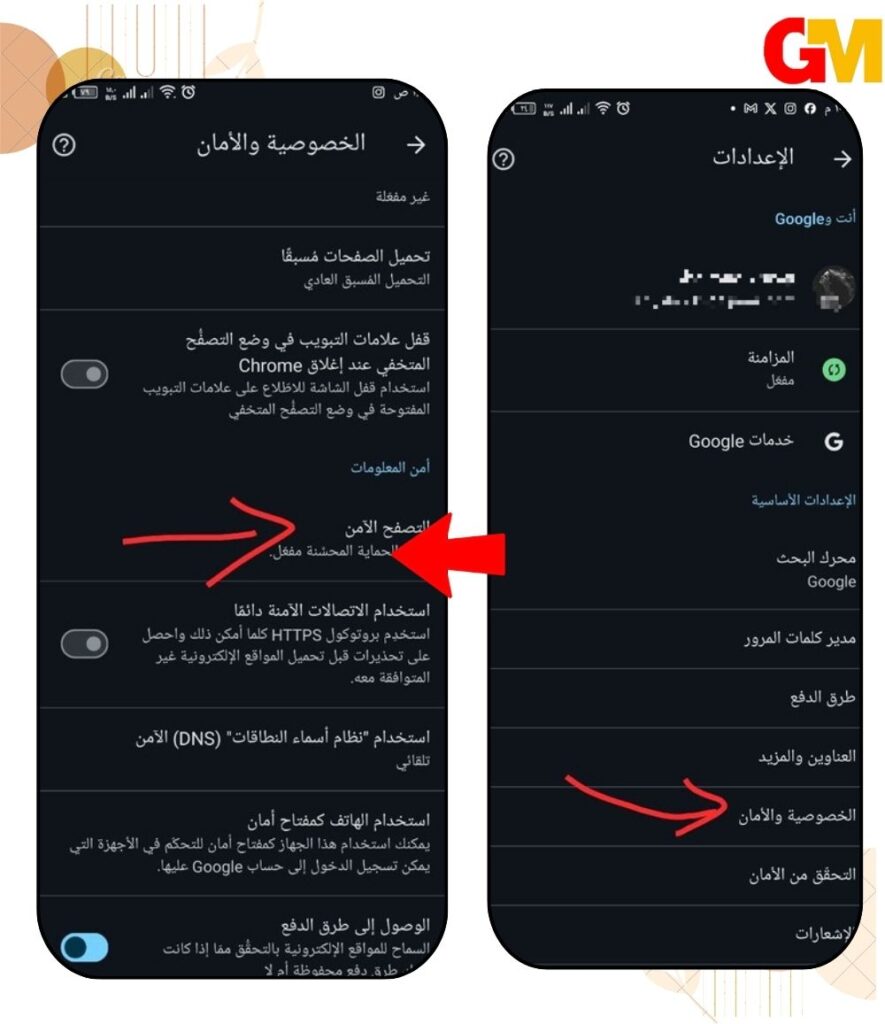
- سوف يظهر أمامك ثلاث خيارات، قم بالضغط على “بلا حماية” أو “No Protection”، أو يمكنك الضغط على الخيار الأخير بشكل مباشر.
- الآن سوف تظهر لك نافذة جديدة مفادها التأكيد على تفعيل إلغاء الحماية قم بالضغط على أمر “إيقاف”.
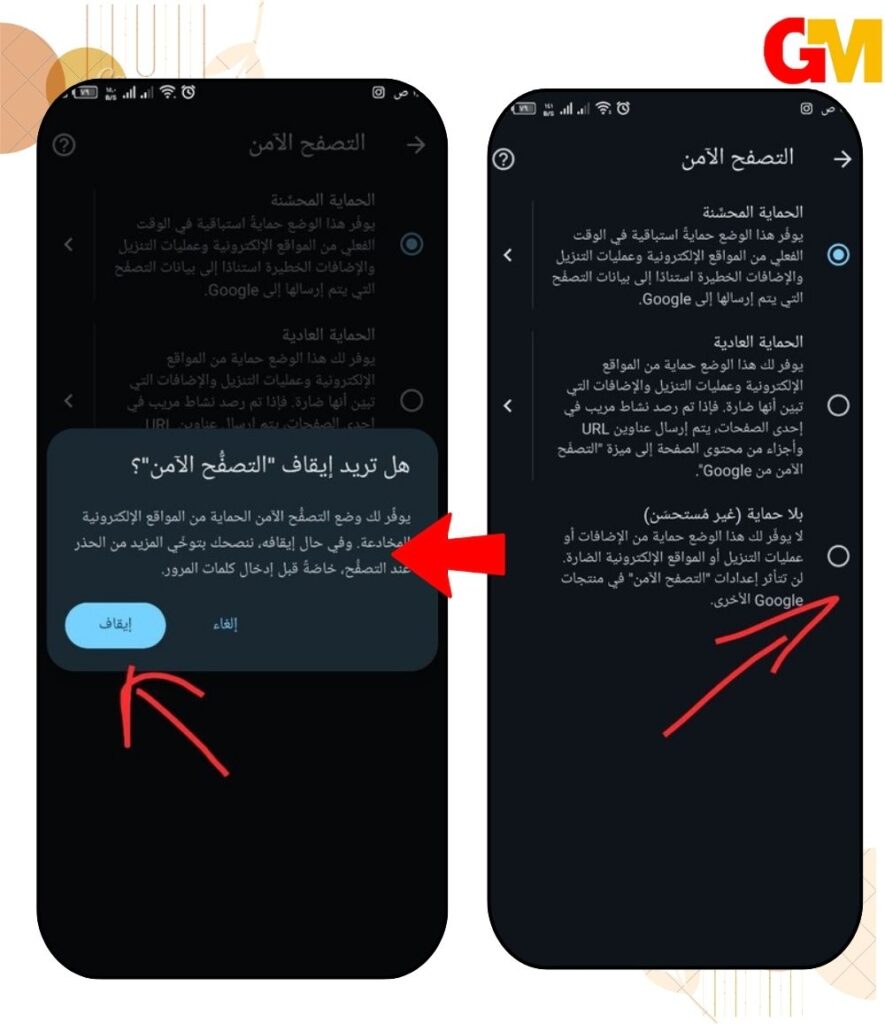
سؤال وجواب
في ختام هذا المقال، من اجل حل مشكلة اخفق التنزيل قد أوضحنا لك أهمية التفاعل بشكل فعال مع التحديات التقنية التي قد تواجهك أثناء استخدام تطبيق Google Chrome، حيث إن مشكلة عدم تحميل الملفات تعد من أبرز وأهم تلك التحديات التي يمكن أن تعيق تجربة التصفح، وفي النهاية يتعين علينا أن نكون مستعدين إلى تجربة حلول جديدة ومبتكرة، وإن مواجهة التحديات التقنية سوف تساعدنا على الوصول إلى حلول متعددة، كما أنها تساعد على تعزيز جودة تجربة استخدام المتصفح.